iMessage對於iPhone用戶來說, 其實並不陌生, 它是蘋果公司推出的一款即時通信軟體。 不過, 還有很多iOS新手只知道短信, 其實並不知道它就是iMessage, 而且除了短信功能之外, iMessage還有語音、照片、錄影等功能, 說簡單點, 就跟現在我們使用的微信差不多。 只要啟動了iMessage, 而且對方也開通了iMessage, 連接上WiFi或者蜂窩移動網路, 就可以跟微信一樣進行免費的即時溝通了。 那麼, iMessage應該怎麼設置?如何啟動使用呢?本教程適用于iOS新手, 資深用戶可忽略。
打開網路設置:在iPhone主屏上找到設置圖示, 直接打開進入下一步操作。
在打開的設置頁面當中, 如果有無線網路,
Advertisiment
如果沒有無線, 那麼直接打開下方的蜂窩移動網路選項。
在打開的蜂窩移動網路設置頁面當中, 將蜂窩移動資料打開, 如果使用的是4G卡, 也建議一起打開。
啟動iMessage:同樣的方法, 在打開的設置頁面當中, 往下翻頁, 找到資訊欄目, 直接打開它。
這時, 在打開的資訊設置頁面當中, 在頁面頂部可以看到, 這時iMessage是處於未開啟狀態, 點擊右側的開關進行打開。
打開之後, 基本上算是啟動成功了。 由於有時信號不太好或者使用移動資料也會遇到信號比較弱的情況, 這時使用iMessage可能會發送不成功, 有的用戶就會選擇作為短信發送, 不過需要注意, 短信是需要收取費用的,
Advertisiment
設置好iMessage之後, 接下來就是怎麼使用的問題。 在iPhone主屏上直接打開資訊圖示。
在新消息編輯頁面當中, 點擊頁面右上角的加號, 也可以直接在搜索欄中輸入連絡人號碼或姓名。
這時, 我們可以看到, 如果該連絡人也是iPhone用戶, 也開通了iMessage功能, 那麼消息編輯頁面頂部就由原來的“新資訊”變為“新iMessage”, 內容編輯方塊也顯示為iMessage。
編寫完直接點擊發送即可, 當然你也可以發送圖片、視頻、音訊等等, 前提是對方也是開通了iMessage的iPhone用戶, 否則短信是按照運營商的標準進行收取。 記住頁面顯示iMessage字樣, 而且發送內容為藍色的時候, 資訊是以iMessage方式進行發送;如果頁面顯示短信/彩信, 而且發送內容為綠色的時候,